В Huawei Mate 10 Pro имеет OLED-дисплей, за который стоит умереть. Он яркий, точный и яркий, и он избегает многих ловушек Google Pixel 2 XL.
Разрешение 2160x1080 не является QHD - на самом деле оно растянуто на 1080p, чтобы включить дополнительную вертикальную разрешение нового соотношения сторон 2: 1 - но мы возьмем яркость, а не резкость в любой день неделя.
Тем не менее, есть способы настроить OLED-дисплей Mate 10 Pro, чтобы он соответствовал вашим конкретным потребностям. Вот несколько советов.
1. Играйте с цветовой температурой

Прелесть OLED-дисплея в его универсальности. Некоторым людям может не понравиться стандартная цветовая температура - слишком теплая или слишком холодная - но Mate 10 Pro позволяет очень легко настроить эти параметры.
- Открой настройки телефона.
- открыто Дисплей.
- открыто Цветовая температура.
- Переключить на Тепло или Холодный.
- Другой вариант - поиграть с цветовым кругом, чтобы найти правильный баланс.
На самом деле я оставил цветовую температуру по умолчанию, потому что я думаю, что она обеспечивает правильный баланс, но вы должны
определенно покрутите его, чтобы увидеть, что вы предпочитаете.Verizon предлагает Pixel 4a всего за 10 долларов в месяц на новых безлимитных линиях
2. Измените разрешение экрана

По умолчанию Mate 10 Pro поставляется с функцией под названием «Умное разрешение», что, в общем, довольно умно. Это позволяет экрану переключаться между HD + (1440x720) и FHD + (2160x1080) динамически в зависимости от приложения и контента.
Но если вы не хотите, чтобы аппарат принимал решение, вы можете отменить настройку по умолчанию и переключаться между двумя разрешениями вручную. Конечно, основная мысль при использовании экрана с более низким разрешением - это экономия заряда батареи, которая из-за батареи 4000 мАч не будет значительной, но что-то лучше, чем ничего. Вот как это сделать:
- Открой настройки телефона.
- открыто Дисплей.
- открыто Разрешение экрана.
- Отключить Умное разрешение и выберите разрешение по вашему выбору.
3. Выберите свой цветовой режим
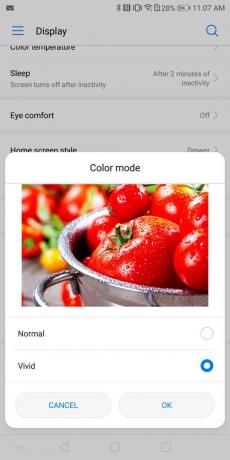
Еще одна функция, с которой вы можете поиграть, - это «цветной режим» OLED-экрана, который раскрывает цвета на экране до максимума. По умолчанию Mate 10 Pro использует настройку «Яркий», при которой красные и синие оттенки выходят за пределы их «точной» настройки. Если вы хотите видеть цвета больше, поскольку они должны их видеть, вы можете снова переключить этот параметр на «Нормальный». Вот как:
- Открой настройки телефона.
- открыто Дисплей.
- открыто Цветовой режим.
- Меняться от Яркий к Обычный.
4. Максимально используйте большой экран

Благодаря более высокому экрану с соотношением сторон 2: 1 некоторые приложения, которые не были явно обновлены для поддержки нового форм-фактора, могут не отображаться должным образом. Но есть способ изменить эту настройку: «Полноэкранный режим». Если этот флажок установлен, приложение растягивается до 2: 1, и пока оно может не выглядеть идеальный, у него не будет черного пространства над и под краями экрана. Вот как это сделать:
- Открой настройки телефона.
- открыто Дисплей.
- открыто Полноэкранный дисплей.
- Выберите приложения, которые вы хотите растянуть до 2: 1.
